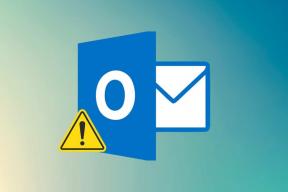Як заблокувати певні веб-сайти в Chrome за допомогою BlockIt
Різне / / December 02, 2021
Ми говорили про батьківський контроль в Windows і веб-фільтр у Windows 7, які дозволяють обмежувати доступ до невідповідного вмісту в Інтернеті.
Однак, якщо ви використовуєте версію Windows, яка не має батьківського контролю, і використовуєте Chrome як браузер за замовчуванням, ви можете використовувати розширення під назвою BlockIt блокувати певні веб-сайти.
Ось як це зробити.
( ОНОВЛЕННЯ: Схоже, розширення більше не доступне в галереї розширень Chrome. Ви могли б спробувати завантажити з Softpedia і подивіться, чи це працює. Ми також пропонуємо вам переглянути наші дописи на конфіденційність і безпеки більше таких інструментів. )
Встановіть доповнення. Після встановлення ви не знайдете жодної кнопки чи параметра на панелі розширень. Ви повинні набрати chrome://extensions/ в адресному рядку (перевірте скріншот, наведений нижче). Він відобразить усі встановлені розширення. Перейдіть до розширення BlockIt і натисніть кнопку «Параметри», наведену поруч із ним.

Він перенаправить вас на сторінку пароля розширення. Коли ви використовуєте його вперше, вам не потрібно вводити пароль (оскільки у вас його немає). Просто натисніть на кнопку «Увійти».

Тепер введіть назви веб-сайтів, які ви хочете заблокувати. Наприклад, я заблокував два моїх улюблених, але вбивають час веб-сайти – YouTube і Facebook. Після введення URL-адрес натисніть кнопку «Заблокувати».
Якщо ви хочете розблокувати будь-який веб-сайт зі списку, просто видаліть URL-адресу, а потім знову натисніть кнопку «Заблокувати». Ваш варіант буде збережено.

Встановити пароль також легко. Прокрутіть сторінку параметрів BlockIt унизу. Ви знайдете можливість змінити пароль доступу.
У полі поточного пароля нічого не вводьте. Введіть новий пароль у поле Новий пароль і підтвердьте його. Натисніть «Змінити».

Тепер поверніться в адресний рядок браузера і введіть URL-адресу веб-сайту, який ви заблокували. З’явиться сторінка з повідомленням «Веб-сторінку заблоковано адміністратором».

Якщо ви хочете отримати доступ до веб-сайту, натисніть посилання «Змінити налаштування» та введіть свій пароль. Він перенаправить вас на сторінку параметрів, і там ви зможете розблокувати його.
Таким чином ви можете заблокувати будь-який веб-сайт у Google Chrome. Це також має працювати в режимі анонімного перегляду Chrome, якщо ви використовуєте бета-версію браузера.